삼성폰에서 갤럭시 AI 끄는 방법

삼성폰에서 Galaxy AI를 더 이상 사용할 필요가 없다면, 매우 간단한 작업으로 끌 수 있습니다. 삼성 휴대폰에서 Galaxy AI를 끄는 방법은 다음과 같습니다.
아무런 영향은 없지만 많은 사람들이, 특히 아이폰으로 사진을 찍을 때, 휴대폰에서 셔터 소리가 나면 짜증을 냅니다. 안드로이드에서는 카메라 셔터음을 쉽게 끌 수 있습니다.
하지만 iPhone에서는 상황이 다릅니다. iPhone 카메라 셔터음을 끄는 방법에 대한 팁을 알고 싶으면 아래 팁 중 하나를 참조하세요.
기사의 목차
iPhone에서 카메라 셔터음을 끄고 비디오를 녹화하는 데 도움이 되는 요령을 소개합니다. 카메라 앱을 열고 비디오 녹화를 선택한 다음 녹화 시작 버튼을 클릭하면 왼쪽 모서리에 둥근 버튼이 표시됩니다. 그것을 클릭하면 그 순간 카메라가 포착한 모습을 사진으로 찍을 수 있습니다.
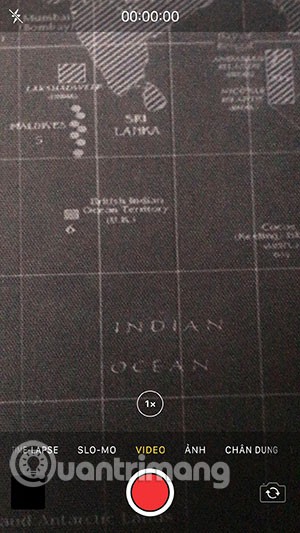
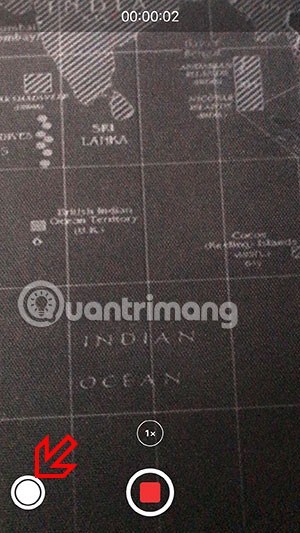
먼저 설정 으로 가서 아래로 스크롤하여 카메라 > 설정 저장을 선택하세요 .
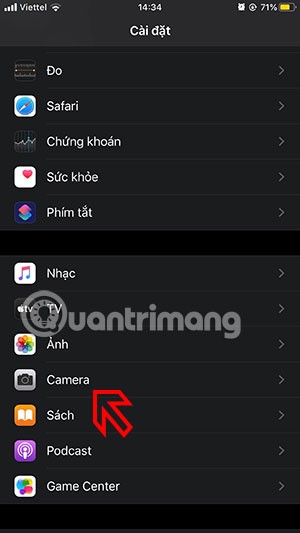
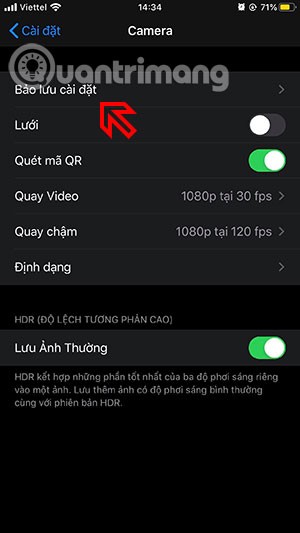
다음으로, 라이브 포토를 녹색으로 바꾸고, 카메라로 돌아가서 가운데에 있는 라이브 포토 아이콘을 선택하고 사진을 찍습니다. 셔터 버튼을 누르면 작은 (사소한) 소리가 납니다.
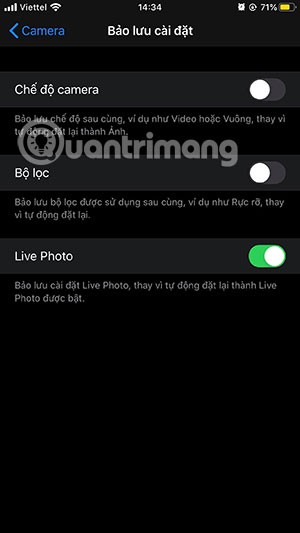
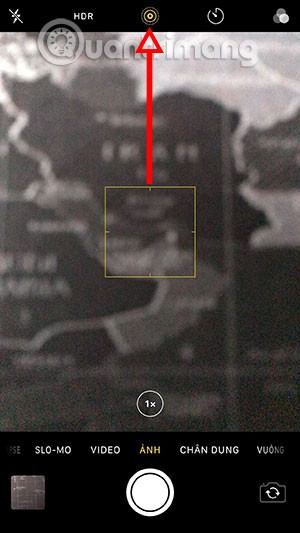
따라서 위의 두 가지 간단한 방법을 사용하면 iPhone에서 사진을 찍을 때 소리를 끌 수 있습니다. 특히 첫 번째 방법을 사용하면 비디오를 녹화하고 만족스러운 사진을 찍을 수 있습니다.
iPhone에서 카메라 셔터 소리를 끄는 가장 쉬운 방법은 왼쪽 상단 모서리에 있는 음소거 버튼을 사용하는 것입니다. 이 버튼을 켜면 iPhone이 진동하고 화면의 알림이 무음으로 전환됩니다. 카메라 셔터음을 빠르게 끄고 싶을 때 가장 간단한 방법입니다.

무음 버튼이 작동하지 않으면 어떻게 해야 하나요? 다음으로 시도해 볼 수 있는 것은 볼륨을 낮추는 것입니다. 왼쪽에 있는 볼륨 낮추기 버튼을 사용하세요. 볼륨이 최대로 낮아질 때까지 버튼을 누르세요. 하지만 카메라 앱을 시작하기 전에 이 작업을 해야 합니다. 그렇지 않으면 해당 버튼을 누르고 있을 때 버스트 모드에 고정됩니다.

iPhone 볼륨을 줄이는 두 번째 방법은 제어 센터에 접근하는 것입니다. iPhone X 이상에서는 화면 오른쪽 상단 모서리에서 아래로 살짝 밀어 제어 센터를 엽니다. iPhone 8 이하 모델의 경우 아래에서 위로 살짝 밀어 올리세요. 볼륨 막대를 맨 아래로 밀어주세요.
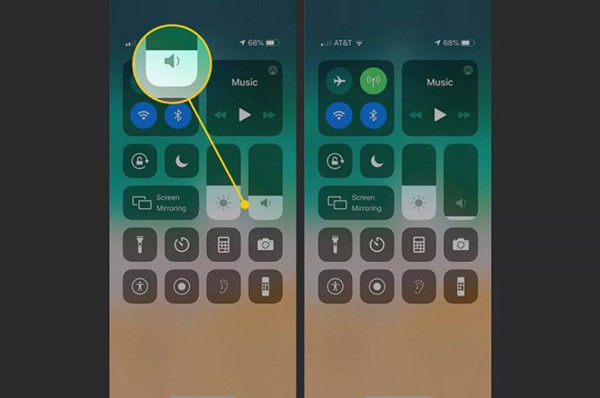
제어 센터에서 종 모양 아이콘을 탭하면 기기를 무음 모드로 전환할 수도 있습니다. 벨소리에 슬래시가 없으면 전화기는 무음 모드로 전환됩니다.
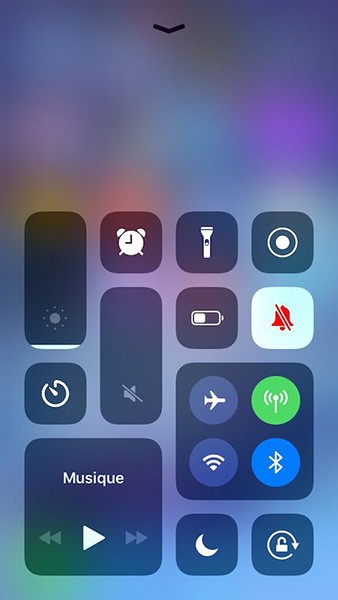
일본, 한국 등 일부 국가에서는 iPhone 카메라 셔터음을 끌 수 없습니다. 이러한 국가에서 제작된 휴대전화를 사용하는 경우 카메라 셔터음을 끌 수 있는 방법이 없습니다. 조용함이 필요할 경우 헤드폰을 꽂아 기기를 음소거하거나 타사 카메라 앱을 사용할 수 있습니다.
iPhone에서 카메라 셔터음을 숨기려면 음악을 켜고 사진을 찍는 다소 이상한 방법을 시도해 볼 수도 있습니다. iPhone에서 음악 플레이어를 열고, 이 인터페이스를 종료한 다음 iPhone에서 카메라를 열어 사진을 찍습니다. 사진은 즉시 촬영되고 소리는 부분적으로 숨겨집니다.
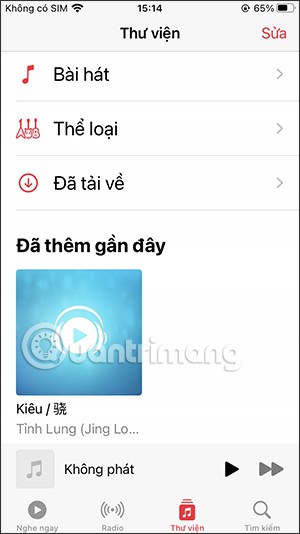
헤드폰을 사용하는 것도 iPhone에서 카메라 셔터 소리를 음소거하는 매우 유용한 방법입니다. 카메라 셔터음이 새어나갈까 걱정할 필요도 없고, 아이폰 카메라 셔터음을 가리기 위해 음악을 켜야 할 필요도 없습니다.
iPhone의 소리를 빠르게 끌 수 있는 한 가지 방법은 Assistive Touch를 이용하는 것입니다. Assistive Touch에서는 가상 홈 버튼 아이콘을 탭하기만 하면 됩니다.
1단계:
iPhone의 설정 인터페이스에서 접근성을 클릭한 다음 터치 를 클릭합니다 .
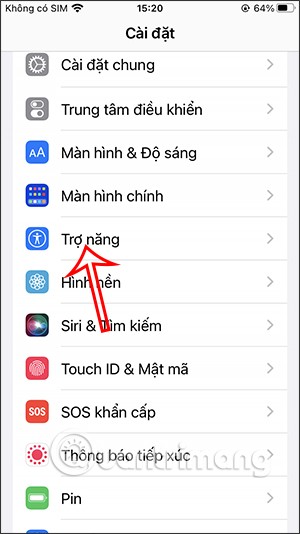
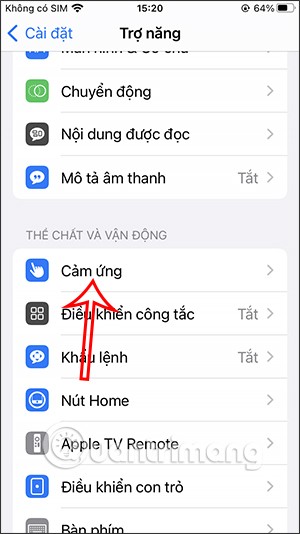
2단계:
다음으로, 사용자는 AssistiveTouch를 클릭한 다음 iPhone의 가상 홈 버튼이 이미 켜져 있지 않으면 활성화합니다. 아래를 보고 사용자 정의 제어 메뉴를 클릭하세요 .
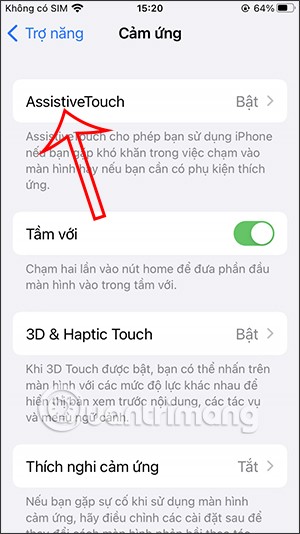
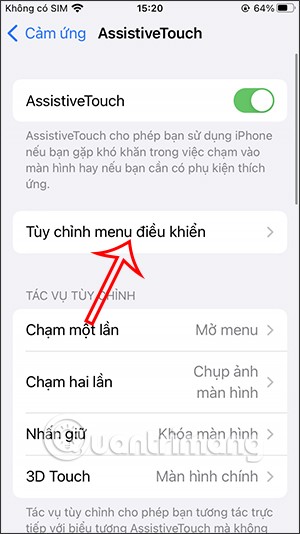
3단계:
이제 - 아이콘을 클릭하여 다른 빠른 액세스 아이콘을 취소하고 , 항목 이 하나만 남았을 때 클릭하여 변경합니다 . 다음으로, 음소거를 클릭한 후 완료를 클릭하여 저장합니다.
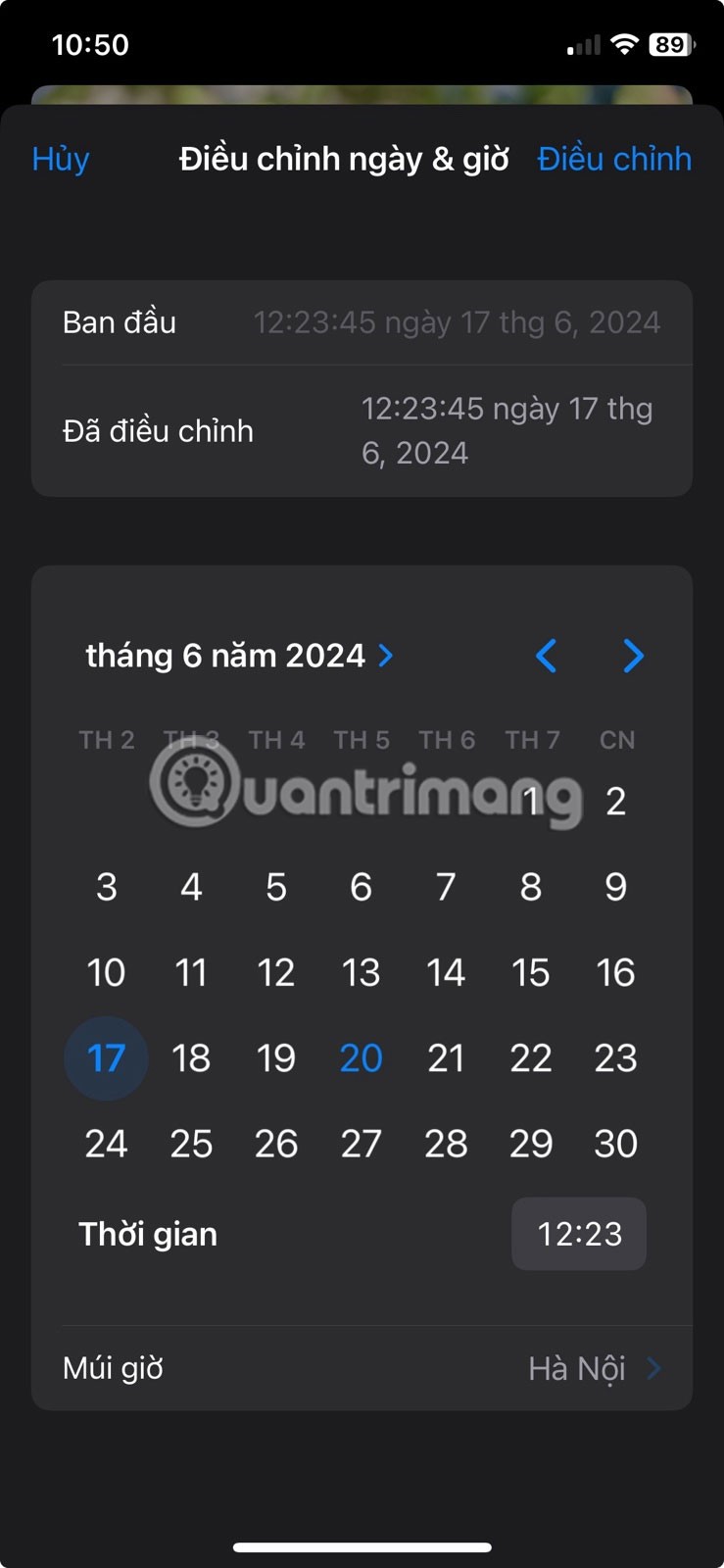
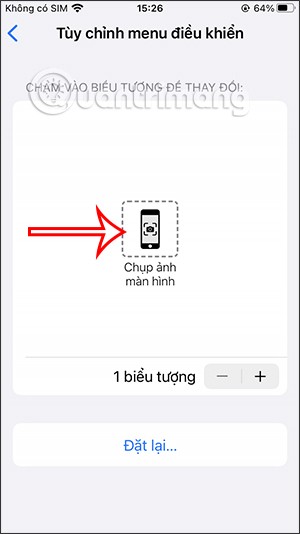
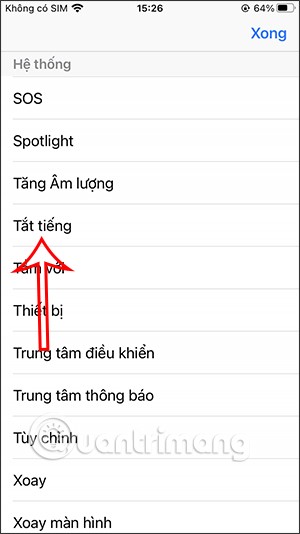
아이폰에서 스크린샷을 찍을 때 셔터 소리를 끄는 방법은 매우 간단합니다. 휴대폰 왼쪽에 있는 무음 스위치를 켜기만 하면 됩니다. iPhone에서 스크린샷을 찍으면 소리가 나지 않습니다.
삼성폰에서 Galaxy AI를 더 이상 사용할 필요가 없다면, 매우 간단한 작업으로 끌 수 있습니다. 삼성 휴대폰에서 Galaxy AI를 끄는 방법은 다음과 같습니다.
인스타그램에 AI 캐릭터를 더 이상 사용할 필요가 없다면 빠르게 삭제할 수도 있습니다. 인스타그램에서 AI 캐릭터를 제거하는 방법에 대한 가이드입니다.
엑셀의 델타 기호는 삼각형 기호라고도 불리며, 통계 데이터 표에서 많이 사용되어 숫자의 증가 또는 감소를 표현하거나 사용자의 필요에 따라 모든 데이터를 표현합니다.
모든 시트가 표시된 Google 시트 파일을 공유하는 것 외에도 사용자는 Google 시트 데이터 영역을 공유하거나 Google 시트에서 시트를 공유할 수 있습니다.
사용자는 모바일 및 컴퓨터 버전 모두에서 언제든지 ChatGPT 메모리를 끌 수 있도록 사용자 정의할 수 있습니다. ChatGPT 저장소를 비활성화하는 방법은 다음과 같습니다.
기본적으로 Windows 업데이트는 자동으로 업데이트를 확인하며, 마지막 업데이트가 언제였는지도 확인할 수 있습니다. Windows가 마지막으로 업데이트된 날짜를 확인하는 방법에 대한 지침은 다음과 같습니다.
기본적으로 iPhone에서 eSIM을 삭제하는 작업도 우리가 따라하기 쉽습니다. iPhone에서 eSIM을 제거하는 방법은 다음과 같습니다.
iPhone에서 Live Photos를 비디오로 저장하는 것 외에도 사용자는 iPhone에서 Live Photos를 Boomerang으로 매우 간단하게 변환할 수 있습니다.
많은 앱은 FaceTime을 사용할 때 자동으로 SharePlay를 활성화하는데, 이로 인해 실수로 잘못된 버튼을 눌러서 진행 중인 화상 통화를 망칠 수 있습니다.
클릭 투 두(Click to Do)를 활성화하면 해당 기능이 작동하여 사용자가 클릭한 텍스트나 이미지를 이해한 후 판단을 내려 관련 상황에 맞는 작업을 제공합니다.
키보드 백라이트를 켜면 키보드가 빛나서 어두운 곳에서 작업할 때 유용하며, 게임 공간을 더 시원하게 보이게 할 수도 있습니다. 아래에서 노트북 키보드 조명을 켜는 4가지 방법을 선택할 수 있습니다.
Windows 10에 들어갈 수 없는 경우, 안전 모드로 들어가는 방법은 여러 가지가 있습니다. 컴퓨터를 시작할 때 Windows 10 안전 모드로 들어가는 방법에 대한 자세한 내용은 WebTech360의 아래 기사를 참조하세요.
Grok AI는 이제 AI 사진 생성기를 확장하여 개인 사진을 새로운 스타일로 변환합니다. 예를 들어 유명 애니메이션 영화를 사용하여 스튜디오 지브리 스타일의 사진을 만들 수 있습니다.
Google One AI Premium은 사용자에게 1개월 무료 체험판을 제공하여 가입하면 Gemini Advanced 어시스턴트 등 여러 업그레이드된 기능을 체험할 수 있습니다.
iOS 18.4부터 Apple은 사용자가 Safari에서 최근 검색 기록을 표시할지 여부를 결정할 수 있도록 허용합니다.













